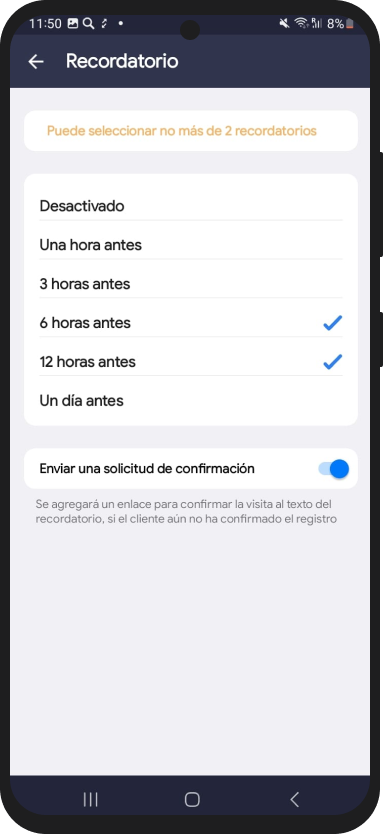Solicitud de confirmación de visita
Última modificación:
Uno de los problemas más frecuentes de un negocio de servicios es la no asistencia. Los clientes olvidan su cita y el negocio sufre pérdidas.
Los recordatorios son la solución a este problema. Pero, ¿cómo sabes que ha llegado un recordatorio y un cliente ha confirmado que vendrá?
El servicio DIKIDI tiene la función de solicitar la confirmación de un cliente sobre su visita junto con un recordatorio.
En la versión web:
puede crear un recordatorio con una solicitud de confirmación de visita directamente a través de un formulario de cita. Para hacer esto, en el formulario de cita con el cliente, configure un recordatorio de visita en el momento que lo necesite y marque la casilla "Con confirmación".
Ahora, junto con el recordatorio, el cliente recibirá un enlace para confirmar su visita.
Cuando el cliente confirme la visita, el estado de la cita cambiará a "visita confirmada".
Atención: Se enviará una confirmación si una cita no tiene el estado "visita confirmada". Esto evitará que un cliente reciba solicitudes de confirmación innecesarias. Paraque la solicitud de confirmación se genere con un recordatorio para todas las citas, vaya a la sección "Configuración" - "Notificaciones" - "Tipos de notificaciones" y marque la casilla "Enviar una solicitud de confirmación de visita junto con un recordatorio".
Después de configurar, una solicitud de confirmación de visita se configurará automáticamente en las nuevas citas.
En la versión móvil de DIKIDI Business:
Haga clic en la pestaña "Citas" y edite cualquier cita con el cliente que ya haya creado. Vaya a la sección "Recordatorio" y mueva el switch "Enviar una solicitud de confirmación" a la posición "on".
Los recordatorios son la solución a este problema. Pero, ¿cómo sabes que ha llegado un recordatorio y un cliente ha confirmado que vendrá?
El servicio DIKIDI tiene la función de solicitar la confirmación de un cliente sobre su visita junto con un recordatorio.
En la versión web:
puede crear un recordatorio con una solicitud de confirmación de visita directamente a través de un formulario de cita. Para hacer esto, en el formulario de cita con el cliente, configure un recordatorio de visita en el momento que lo necesite y marque la casilla "Con confirmación".
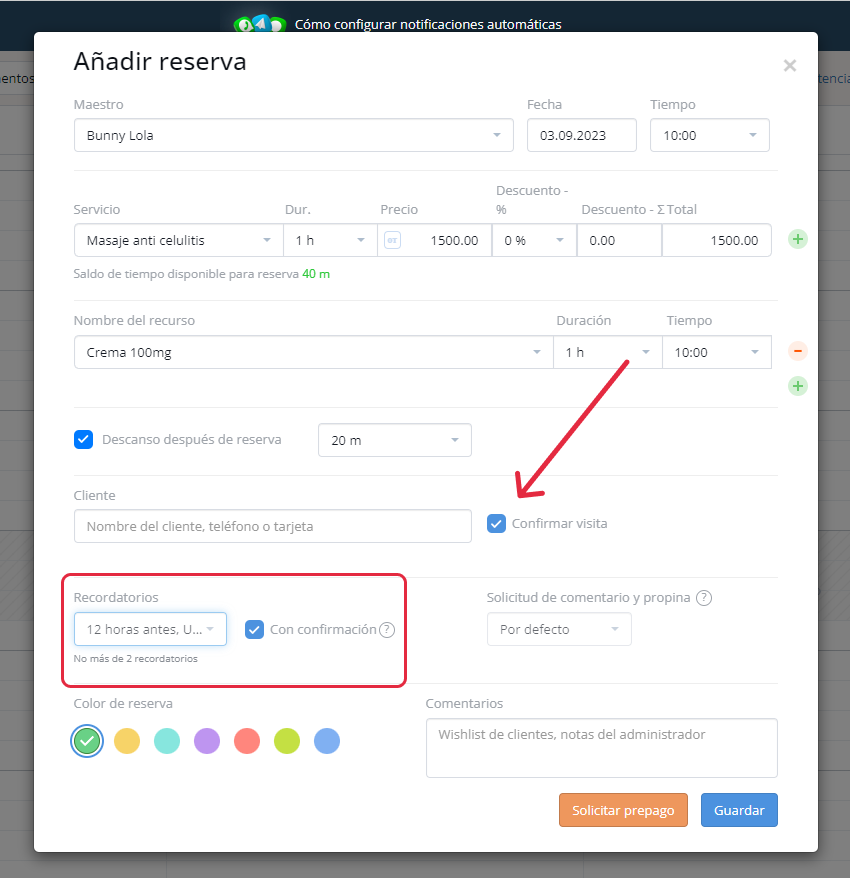
Ahora, junto con el recordatorio, el cliente recibirá un enlace para confirmar su visita.
Cuando el cliente confirme la visita, el estado de la cita cambiará a "visita confirmada".
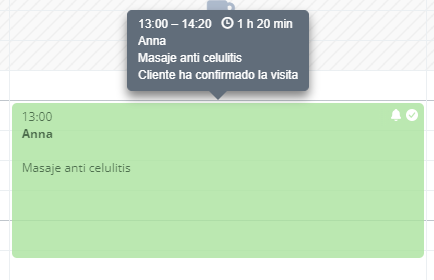
Atención: Se enviará una confirmación si una cita no tiene el estado "visita confirmada". Esto evitará que un cliente reciba solicitudes de confirmación innecesarias. Paraque la solicitud de confirmación se genere con un recordatorio para todas las citas, vaya a la sección "Configuración" - "Notificaciones" - "Tipos de notificaciones" y marque la casilla "Enviar una solicitud de confirmación de visita junto con un recordatorio".
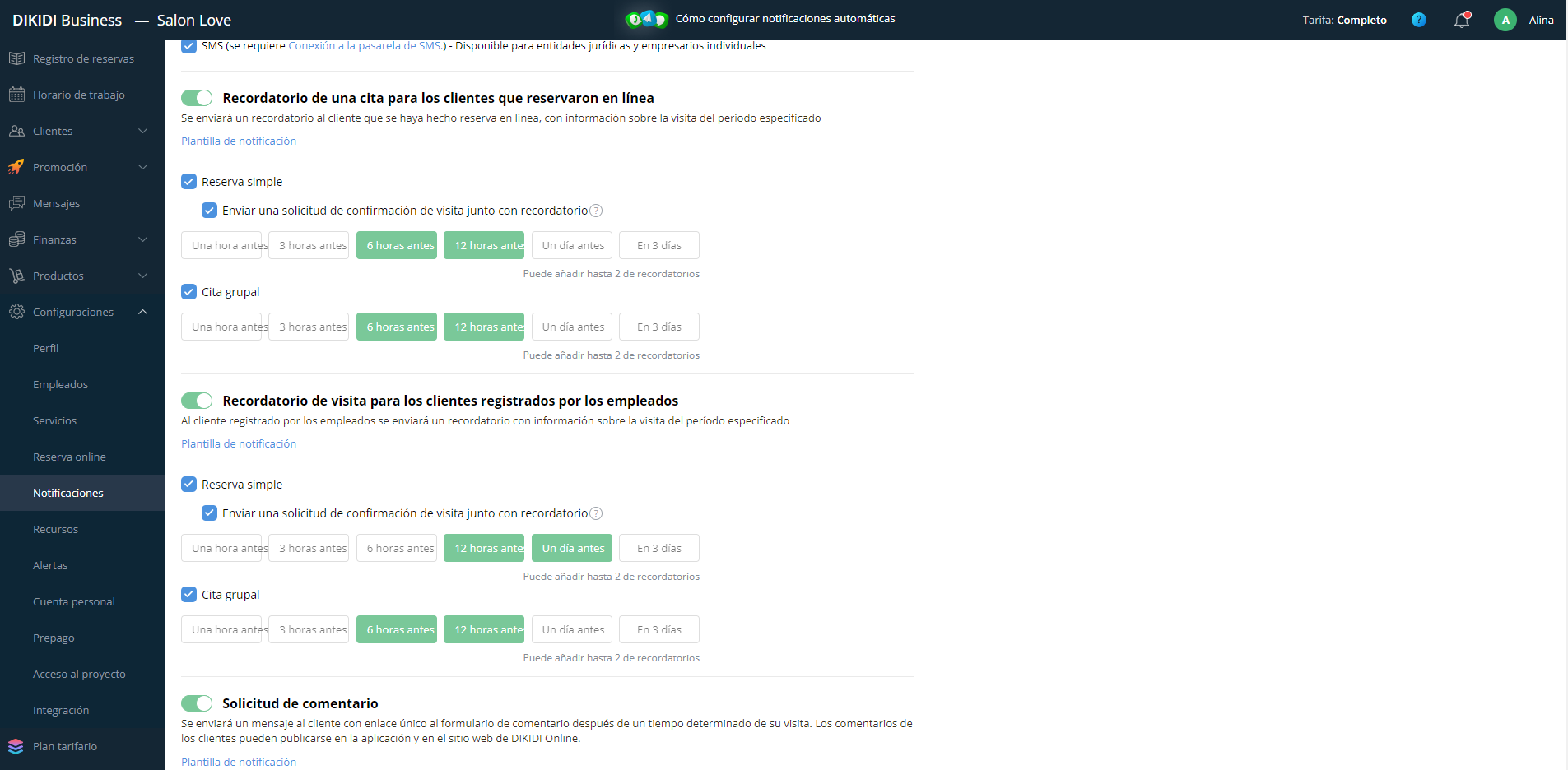
Después de configurar, una solicitud de confirmación de visita se configurará automáticamente en las nuevas citas.
En la versión móvil de DIKIDI Business:
Haga clic en la pestaña "Citas" y edite cualquier cita con el cliente que ya haya creado. Vaya a la sección "Recordatorio" y mueva el switch "Enviar una solicitud de confirmación" a la posición "on".
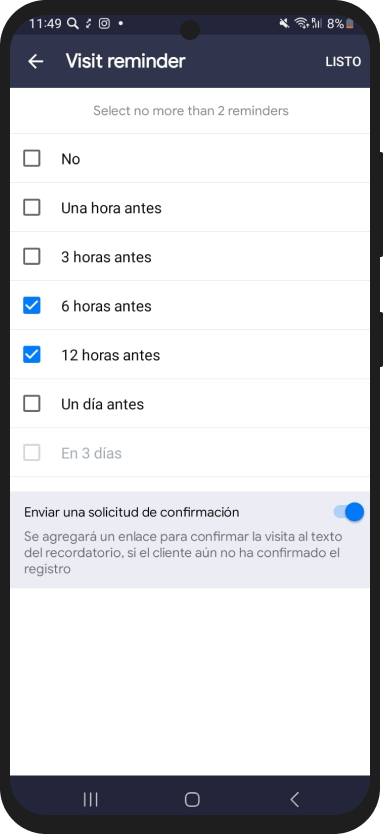
Para configurar el envío de solicitudes de confirmación para todas las citas, vaya a la pestaña "Más" en la sección "Notificaciones".A continuación, seleccione "Tipos de notificaciones" y "Recordatorio de visitas".
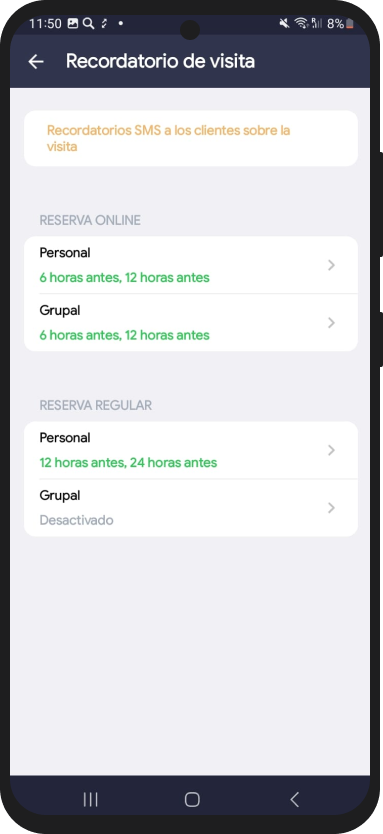
Seleccione el grupo deseado para configurar (Reserva en línea o Reserva regular) y luego active el switcher "Enviar una solicitud de confirmación".